Infra - Exchange Server
Gerenciando o Outlook AnyWhere (antigo RPC over HTTP)
Vamos demonstrar como gerenciar o Outlook Anywhere que antigamente era conhecido como Rpc over HTTP, vamos mostrar de forma prática como gerenciar esta nova funcionalidade do Exchange 2007.
por Anderson PatricioOverview
Vamos demonstrar como gerenciar o Outlook Anywhere que antigamente era conhecido como Rpc over HTTP, vamos mostrar de forma prática como gerenciar esta nova funcionalidade do Exchange 2007.
Solução
Para adicionarmos a funcionalidade de Outlook Anywhere no Exchange Server 2007, temos várias etapas a serem feitas, os pré-requisitos são estes:
- Baixar o IIS6 Resource Kit do site da Microsoft para utilizarmos o SelfSSL
- Ter as mídias do Windows Server 2003 para instalarmos o Proxy do RPC over HTTP
O cenário desta solução que vamos apresentar: Temos um Exchange Server 2007 com as roles de Client Access, Hub Transport e Mailbox Server, e para não utilizarmos um certificado válido vamos utilizar o SelfSSL que é um utilitário gratuito, a melhor maneira seria utilizar um certificado válido para isto, devido ao fato de termos que instalar o certificado inválido na estação e isto causar um passo a mais no cliente.
Instalando o RPC over HTTP Proxy
Para instalação do RPC over HTTP Proxy, devemos efetuar os seguintes passos:
- Clicar em Start
- Clicar em Control Panel
- Clicar em Add/Remove Programs
- Clicar no lado direito em Add/Remove Windows Components
- Selecionar Networking Services e clicar em Details
- Marcar RPC over HTTP Proxy e clicar em OK em todas telas subsequentes
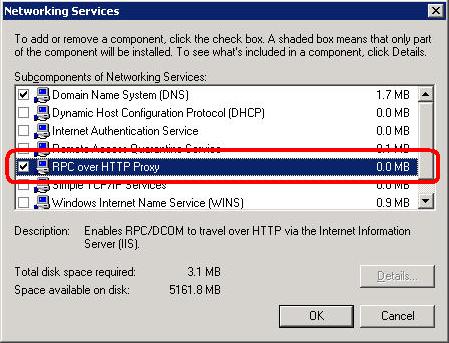
Validando a instalação do RPC over HTTP Proxy
Para validarmos a instalão foi com sucesso, devemos abrir o IIS Manager e validar se aparecem os diretórios virtuais Rpc e RpcWithCert conforme a figura abaixo.
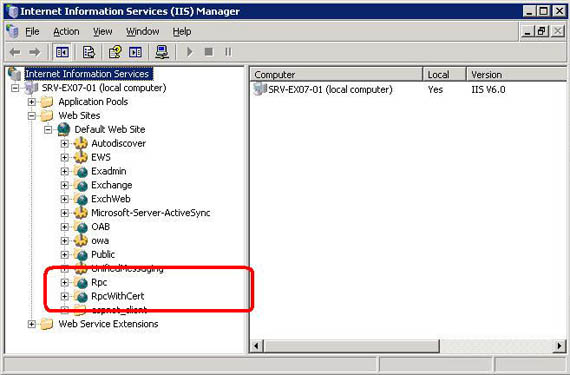
Configurando a funcionalidade OutlookAnywhere
Agora vamos configurar o OutlookAnywhere no Exchange Server 2007, ele é feito em cada servidor em nível do Server Configuration na função de Client Access. Devemos efetuar os seguintes passos:
- Abrir o Exchange Management Console
- Expandir Server Configuration
- Clicar em Client Access
- No Result Panel clicar no servidor especificado
- No Work Panel clicar em owa (Default Web Site)
- Na Toolbox Actions clicar em Enable Outlook Anywhere
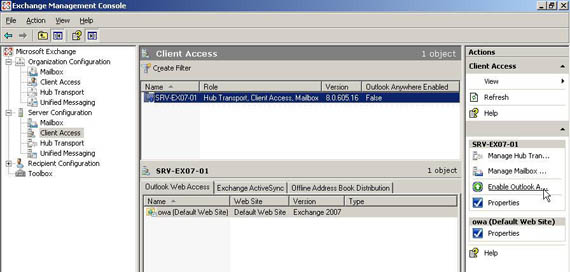
- Na nova janela que se abre devemos colocar o nome que configuraremos no Outlook e que também será utilizado para o certificado válido, podemos marcar o método de autenticação como Basic authentication visto que será protegido através do SSL, feito a escolha do nome válido devemos clicar em Enable
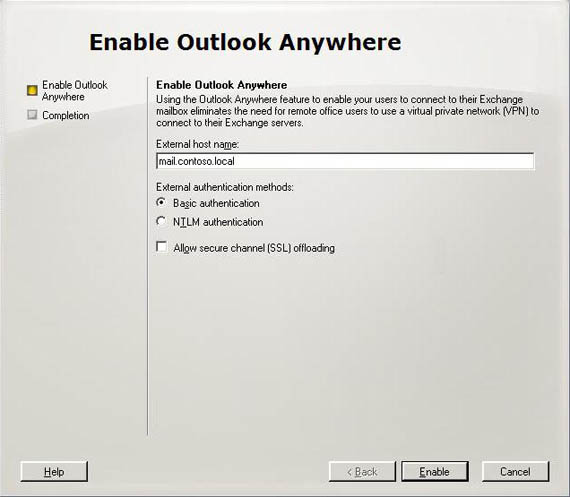
- Completion. Nos informa o cmdlet utilizado para criação do Outlook Anywhere, devemos clicar em Finish
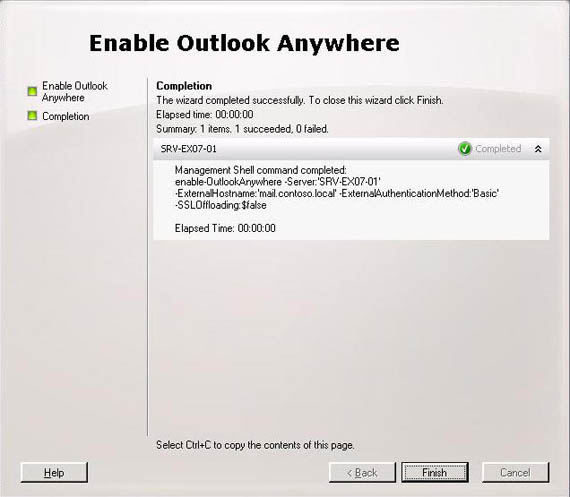
Criando o certificado via SelfSSL
Já devemos ter instalado o IIS 6.0 Resource Kit e efetuar os seguintes passos:
- Clicar em Start
- Clicar em Programs
- Clicar em IIS Resources
- Clicar em SelfSSL
- Clicar em SelfSSL
- No prompt de comando digitar a seguinte sintaxe:
selfssl /n:cn=mail.contoso.local /v:365
Onde: /m:cn=mail.contoso.local é o nome que será utilizado no certificado e que já definimos no Outlook Anywhere
/v:365 é o número de dias da validade do certificado
- Digitar em Y e <enter>
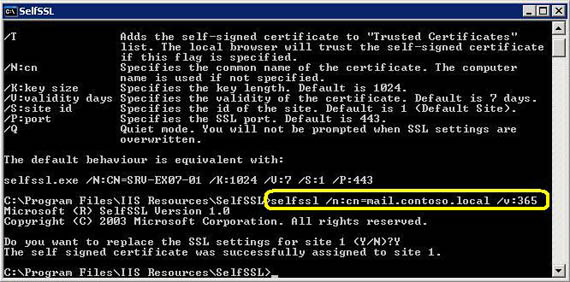
-
Agora vamos testar, devemos ir em Start, Run e digitar https://mail.contoso.local
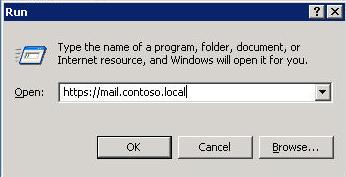
- Security Alert. Nos será apresentado uma tela informando que o certificado não é válido, devemos clicar em Yes onde aceitamos esta condição. Nota: em certificados válidos esta tela não é apresentada.
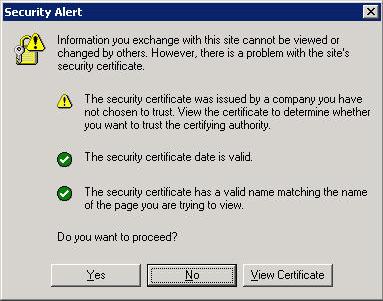
Configurando o Outlook 2007 para Outlook Anywher
- Ir em Start
- Clicar em Control Panel
- Clicar em Mail
- Clicar em E-mail Accounts
- Na guia E-mail clicar em Microsoft Exchange Server e clique em Change...
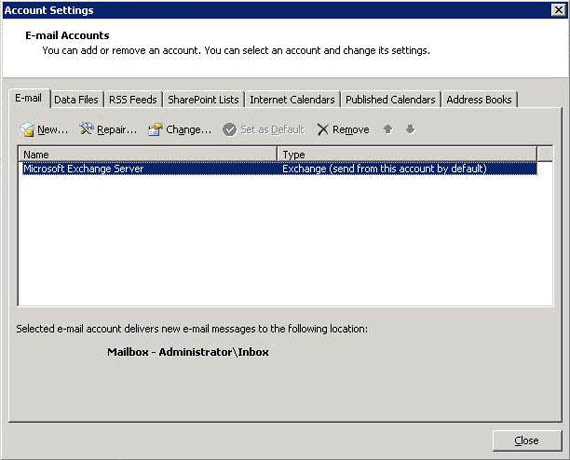
- Clicar em More settings...
- Clicar na aba Connection
- Marcar o checkbox Connect to my Exchange mailbox using HTTP
- Clicar no botão Exchange Proxy Settings...
- Na tela abaixo clique coloque o endereço externo no campo https:// e
marque os checkboxes Connect using SSL only e On slow networks,
connect using HTTP first, then connect using TCP/IP
Nota: Para testarmos o Outlook Anywhere internamente devemos marcar também o primeiro checkbox On fast networks, connect using HTTP first, then connect using TCP/IP com isto independente da conexão sempre conecta via HTTP ou seja Outlook Anywhere
Nota #2: e em Proxy authentication settings devemos colocar a forma de autenticação que estamos utilizando (Basic ou NTLM Authentication)
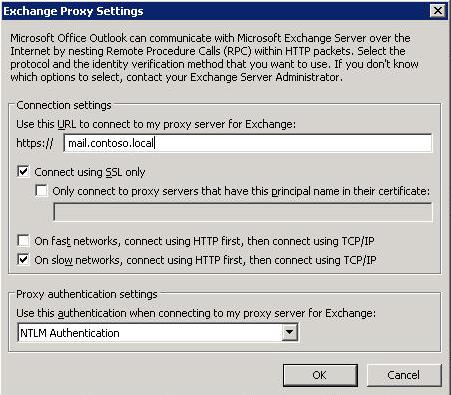
-
Agora devemos abrir o Outlook 2007 será nos apresentado a seguinte tela, devemos clicar em View Certificate.
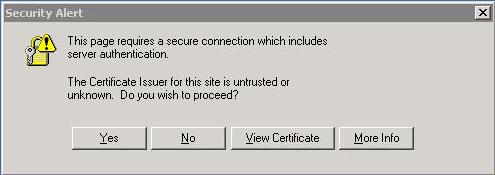
-
Na nova janela que se abre devemos clicar em Install Certificate e nos será mostrado uma caixa de diálogo informando que a importação foi com sucesso.
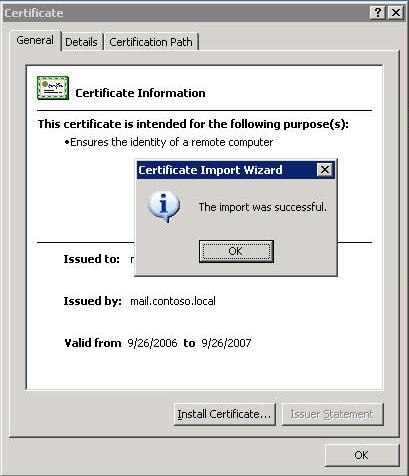
- Agora para nos certificarmos devemos fechar o Outlook 2007 e devemos ir em Start e Run e digitar Outlook /rpcdiag
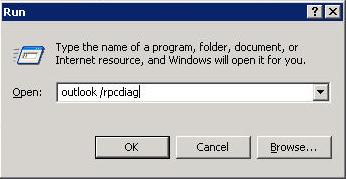
-
Está ai o teste para visualizarmos que a conexão de diretório e correio está sendo feito via https confirmando que nosso tutorial foi executado com sucesso.
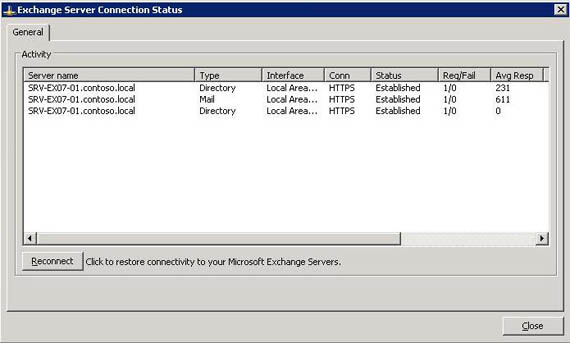
Conclusão
Com este tutorial mostramos como habilitar o Outlook Anywhere no Exchange Server 2007 na função de Client Access, como ele é em nível de servidor nós habilitando esta função em mais servidores teremos uma alta disponibilidade desta funcionalidade.
- Migrando e removendo o Exchange 2007 para Exchange 2010Exchange Server
- Migrando (e removendo) o Exchange 2007 para Exchange 2010Exchange Server
- Foto no Outlook 2010Exchange Server
- Exchange UM Test PhoneExchange Server
- Integrando o OCS ao Exchange UMOCS / LCS

